Python安装及Pycharm安装使用教程图解
1.计算机语言的基本概念 计算机语言(Computer Language) 指用于人与计算机之间的通信。
2.解释型和编译型语言的区别 编译型语言:如:C C++
(1)、只须编译一次就可以把源代码编译成机器语言,后面的执行无须重新编译,直接使用之前的编译结果就可以;因此其执行的效率比较高;
(2)、程序执行效率比较高,但比较依赖编译器,因此跨平台性差一些;解释型语言、如:Python
(1)源代码不能直接翻译成机器语言,而是先翻译成中间代码,再由解释器对中间代码进行解释运行;
(2)程序不需要编译,程序在运行时才翻译成机器语言,每执行一次都要翻译一次;
(3)运行效率一般相对比较低,依赖解释器,跨平台性好;,速度慢。
**3.Python的基本常识
3.1 Python的解释器 Python的解释器分类: CPython(官方) 用C语言编写的Python解释器 PyPy 用Python编写的解释器 IronPython 用.net编写的Python解释器 JPython 用Java编写的Python解释器
3.2 Python的官网下载地址: https://www.python.org/
3.3安装Python的基本操作:
一:进入官网:https://www.python.org/

二:.点击Downloads

选择对应的操作系统
三:点击对应计算机操作系统(博主使用的是windows)
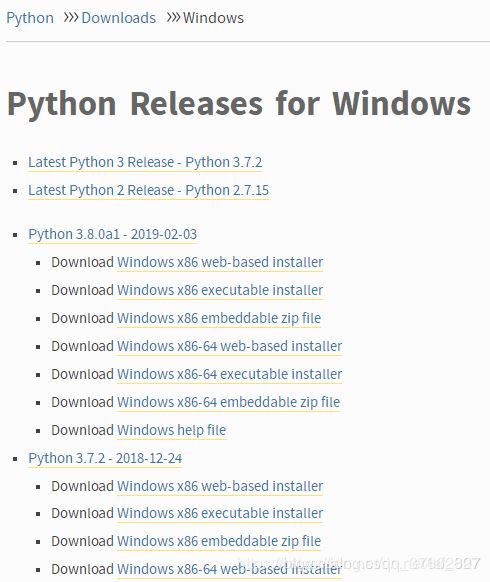
四.进行选择性下载,一定要注意:64位版本不可以安装在32位的系统上,但是32位版本可以安装在64位的系统上选择你要下载的版本,点击进入,拉到最下面,如图所示。
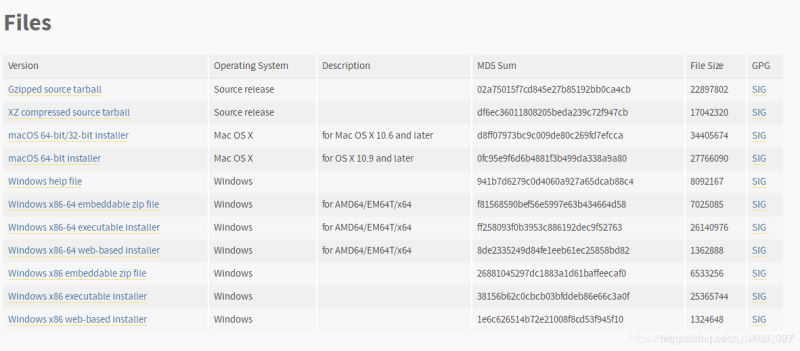
注意:Windows x86为32位安装包 Windows x86-64为64位安装包千万不要安装混了否则会出现很多问题
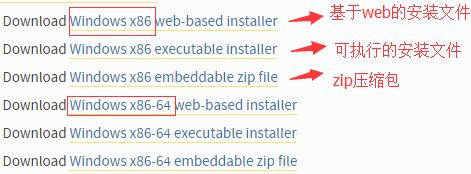
五、下载好运行文件

切记,记得把Python导入环境变量中他们的意思分别为:默认安装自定义安装六、next下一步
 七、next下一步
七、next下一步 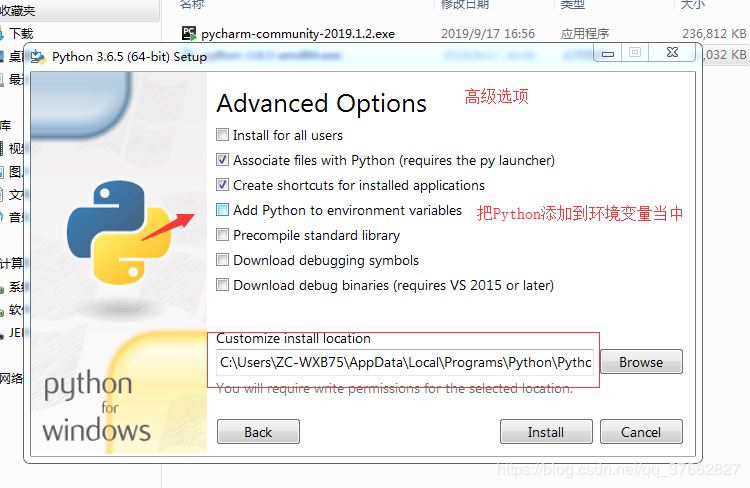 '
'
八、完成操作
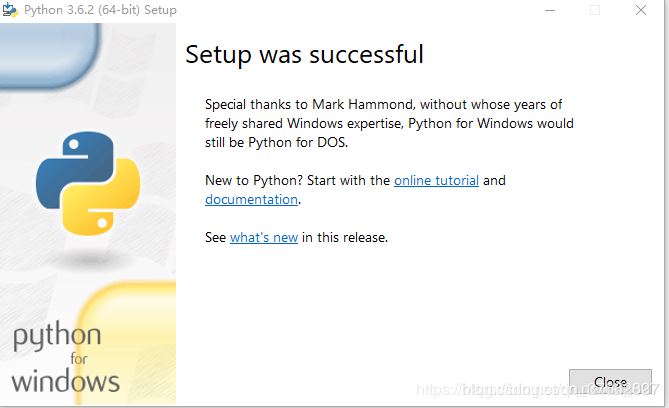
Pycharm官网:https://www.jetbrains.com/pycharm/ Pycharm首次使用教程:打开安装好的PyCharm 首次打开会出现本界面,点击Create New Project
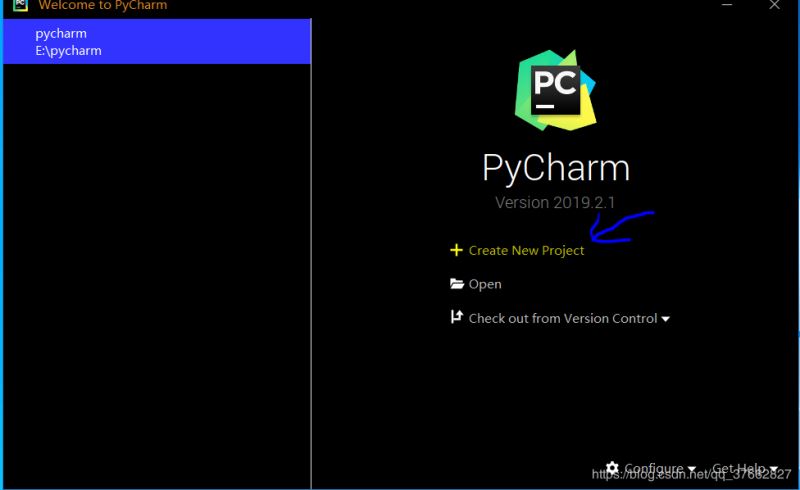

必须知道的一些PyCharm配置点击File/Settings Font:设置字体风格和大小 Color Scheme:编辑框色彩设计(如界面是白色\黑色) File and Code Templates: 文件和代码模板(即建了文件后在编辑框会自动预先生成一些代码,可以自己设置)

总结
以上所述是小编给大家介绍的Python安装及Pycharm安装使用教程图解,希望对大家有所帮助,如果大家有任何疑问请给我留言,小编会及时回复大家的。在此也非常感谢大家对我们网站的支持!
如果你觉得本文对你有帮助,欢迎转载,烦请注明出处,谢谢!
相关推荐
-
安装好Pycharm后如何配置Python解释器简易教程
这两天有许多Python小白加入学习群,并且问了许多关于Pycharm基本使用的问题,今天小编就以配置Python解释器的问题给大家简单絮叨一下. 1.一般来说,当我们启动Pycharm,如果Pycharm正常激活的话,就会直接进入到Pycharm中去,并且Pycharm经常会弹出下图的界面.(如果有小伙伴的Pycharm尚未激活,可以站内私信,小编这有好几个激活码,给大家分享.) 其实这个是Pycharm的提示信息,一般是Pycharm的简易或快捷方式介绍或者其他的Pycharm功能说明,大家
-
python安装教程 Pycharm安装详细教程
python安装教程和Pycharm安装详细教程,分享给大家. 首先我们来安装python 1.首先进入网站下载:点击打开链接(或自己输入网址https://www.python.org/downloads/),进入之后如下图,选择图中红色圈中区域进行下载. 2.下载完成后如下图所示 3.双击exe文件进行安装,如下图,并按照圈中区域进行设置,切记要勾选打钩的框,然后再点击Customize installation进入到下一步: 4.对于上图中,可以通过Browse进行自定义安装路径,也可以直
-
解决安装pycharm后不能执行python脚本的问题
其中一种原因:pycharm没有设置系统解析器 解决方法 打开pycharm->File->Settings->Project Interpreter->设置python路径(系统python) 以上这篇解决安装pycharm后不能执行python脚本的问题就是小编分享给大家的全部内容了,希望能给大家一个参考,也希望大家多多支持我们.
-
Python、PyCharm安装及使用方法(Mac版)详解
上周跟朋友喝咖啡时聊起我想学Python,她恰好也有这个打算,顺便推荐了一本书<编程小白的第1本Python入门书>,我推送到Kindle后,随手翻看了下,用语平实,简洁易懂. 之前在R语言和Python中做选择时,网上看了些别人对这两种语言的评价,也问了一些公司在使用哪种语言,后来还是决定,哪种语言有我喜欢的教材就选哪种,这样会在初始学习时多很多积极性和成就感. 这里对于Python的具体介绍就不做赘述,它的使用对象主要有:数据分析师.网站后端程序员.游戏开发者.自动化测试.自动化运维等.可
-
Python及PyCharm下载与安装教程
一.简介 Python:英 -['paɪθ ə n]或['paɪθɑn] 89年诞生 可用于软件开发: 游戏后台.搜索.图形界面,网站,C\S(Client/Server)软件,科学计算 亦可以进行系统管理: 脚本IT 自动化工具 优点: 简单.优雅.清楚(simple-elegant-clear) 强大的模块三方库 易移植(跨平台) 面向对象 可扩展(c\java\c#-,胶水语言) 在python中运行import this可以看到著名的"彩蛋",那是对python充满诗意的赞颂
-
Python安装图文教程 Pycharm安装教程
本教程为大家分享了Pycharm及Python安装的详细步骤,供大家参考,具体内容如下 第一步:安装python 1 首先进入网站下载:点击打开链接,进入之后如下图,选择图中红色圈中区域进行下载 2 双击exe文件进行安装,如下图,并按照圈中区域进行设置,切记要勾选打钩的框,然后再点击Customize installation进入到下一步: 3 对于上图中,可以通过Browse进行自定义安装路径,也可以直接点击Install进行安装,点击install后便可以完成安装了. 4 为了检查我们的p
-
Python及Pycharm安装方法图文教程
Python及Pycharm安装方法,供大家参考,具体内容如下 1.任务简介 为了学习Python我今天对它进行了安装,整个安装过程忘了截图,故我在虚拟机中重新安装了一遍,并将Python及Pycharm安装方法进行了分享,希望可以给大家一些帮助. 注:虚拟机系统我未分盘,故均安装于虚拟机的系统盘C盘中,建议大家在实际安装过程中不要将软件安装到系统盘中. 2.Python安装 1)首先需要进入Python官网下载安装包,进入后点击Downloads然后选择Python3.7.0找到如下界面: 可
-
Python、 Pycharm、Django安装详细教程(图文)
最近做项目要用到python,那么不用说就得先配置好python环境 以及选择好python工具.接下来分享自己的安装过程. (一).Python的安装 1.先进入官网下载python版本,https://www.python.org/downloads/ 2.下载完成后双击.exe文件进行安装,可以自定义安装,也可以默认安装,我选择的是自定义安装,注意:我这里是选择自动生成环境变量,所以我把Add Python3.6 to Path勾选上了. 3.默认安装,Next 4.选择自定义安装路径 5
-
Python安装及Pycharm安装使用教程图解
1.计算机语言的基本概念 计算机语言(Computer Language) 指用于人与计算机之间的通信. 2.解释型和编译型语言的区别 编译型语言:如:C C++ (1).只须编译一次就可以把源代码编译成机器语言,后面的执行无须重新编译,直接使用之前的编译结果就可以:因此其执行的效率比较高: (2).程序执行效率比较高,但比较依赖编译器,因此跨平台性差一些:解释型语言.如:Python (1)源代码不能直接翻译成机器语言,而是先翻译成中间代码,再由解释器对中间代码进行解释运行: (2)程序不需要
-
Python 开发工具PyCharm安装教程图文详解(新手必看)
PyCharm是由JetBrains打造的一款Python IDE,VS2010的重构插件Resharper就是出自JetBrains之手. 同时支持Google App Engine,PyCharm支持IronPython.这些功能在先进代码分析程序的支持下,使 PyCharm 成为 Python 专业开发人员和刚起步人员使用的有力工具. PyCharm是一种Python IDE,带有一整套可以帮助用户在使用Python语言开发时提高其效率的工具,比如调试.语法高亮.Project管理.代码跳
-
最详细的python工具Anaconda+Pycharm安装教程
一.介绍 Python:python代码解释器,用于编译.py代码,python可以单独安装,本次环境配置目的用于解决计算机视觉处理,因此选用安装Anaconda,Anaconda中包含python.exe以及常用的工具包. Opencv:包含大量的图像处理工具,需要配置相关环境. Pycharm:python代码常用的IDE,python开发常用工具. 本文示范安装版本如下:(在配置python+pycharm中,版本兼容性较强,没有特定的版本配合要求) Anaconda Anaconda3-
-
Python3.7安装keras和TensorFlow的教程图解
win10 Python3.7安装keras深度学习集成包 TensorFlow 和Ubuntu下安装keras 在win10下安装 安装时必须检查你的python是否为64位,32位不支持!!! 32 位卸载 下载其中的64位在python官网 https://www.python.org/downloads/windows/ 然后在 pip install --upgrade tensorflow 如果出现错误可以手动选择下载然后安装对于3.7以上版本更适合 https://www.lfd.
-
Win7 安装 Mysql 5.6的教程图解
一.下载 Mysql:https://dev.mysql.com/downloads/windows/installer/5.6.html 点击下载按钮,然后点击开始下载,不需要登录就可下载. 二.安装 1.双击安装程序 2.点击同意协议,下一步 3.选择安装版本,选择自定义,下一步 4.选择MySQL Server 5.6 x64,全部勾选上,然后选择安装路径,下一步 选择安装路径 5.安装前会进行需要的环境检查,点击Execute,执行必要环境安装 6.执行安装 7.安装成功,下一步 8.下
-
linux(Centos7)下安装mysql8.0.18的教程图解
1 获取安装资源包 mysql-8.0.18-1.el7.x86_64.rpm-bundle.tar 链接: https://pan.baidu.com/s/1hJRNvEdOpoVf4_zNtjRaIA 提取码: rsif 2 在/usr/local目录下新建目录mysql8 cd /usr/local mkdir mysql 3 将下载的资源包(mysql-8.0.18-1.el7.x86_64.rpm-bundle.tar)上传到 usr/local/mysql8 目录下,并解压 tar
-
VMware安装ubuntu 20.04操作系统的教程图解
备忘录:体验即可. 记录:NO.209 本例环境: 虚拟机:vmware 操作系统:ubuntu-20.04-desktop-amd64 推荐镜像地址: 网易地址:http://mirrors.163.com/ubuntu-releases/ 1.打开VMware新建虚拟机 2.自定义安装 3.虚拟机硬件兼容选择 4.选择稍后安装操作系统 5.选择要安装的操作系统 6.虚拟机命名和位置 7.处理器配置 8.内存配置 9.网络类型 10.I/O控制器类型 11.磁盘类型 12.选择磁盘 13.磁盘
-
ubuntu 18.04 安装opencv3.4.5的教程(图解)
[写在前面] 这真的是太那个什么了 不管怎么说 做过的东西做个笔记总是好的 花一点点时间做笔记 不然如果哪一天要重新做了 或者哪一天要汇报工作 都不知道该从哪里入手 又要重新来 好了 今天突然发现我的opencv有bug加上和我之前做的东西版本不对 要重新弄 之前没笔记结果就重新花时间重新弄了 [现在开始] 准备: ubuntu 18.04 开始: 首选安装教程: docs.opencv.org/3.4.5/d7/d9f/tutorial_linux_install.html (纯手工码字 懒得
-
SonarQube安装、配置与使用教程图解
SonarQube是管理代码质量一个开放平台,可以快速的定位代码中潜在的或者明显的错误,下面将会介绍一下这个工具的安装.配置以及使用. 准备工作: 1.jdk(不再介绍) 2.sonarqube:http://www.sonarqube.org/downloads/ 3.SonarQube+Scanner:https://sonarsource.bintray.com/Distribution/sonar-scanner-cli/sonar-scanner-2.5.zip 4.mysql数据库(
-
Python解释器以及PyCharm的安装教程图文详解
本文给大家分享Python解释器安装以及PyCharm安装过程.很多朋友问小编要完整的安装教程,现分享给大家. 一.Python解释器安装 解释器(英语:Interpreter),又译为直译器,是一种电脑程序能够把高级编程语言一行一行直接转译运行.解释器不会一次把整个程序转译出来,只像一位"中间人",每次运行程序时都要先转成另一种语言再作运行,因此解释器的程序运行速度比较缓慢.它每转译一行程序叙述就立刻运行,然后再转译下一行,再运行,如此不停地进行下去. Python的下载网站:Pyt
随机推荐
- 使用jQuery.Pin垂直滚动时固定导航
- 一个JavaScript递归实现反转数组字符串的实例
- js中typeof的用法汇总
- 浏览器检测JS代码(兼容目前各大主流浏览器)
- 关于UEditor编辑器远程图片上传失败的解决办法
- php集成环境xampp中apache无法启动问题解决方案
- javascript设计模式 接口介绍
- PHP5中使用DOM控制XML实现代码
- mongodb权限设置之添加管理员、普通用户的方法
- javascript实现检验的各种规则
- 窗体滚动条出现在左侧的实例代码
- php使用GD2绘制几何图形示例
- Spring Boot(二)之web综合开发
- Android开发中使用WebView控件浏览网页的方法详解
- Php header()函数语法及使用代码
- php创建图像具体步骤
- 谈一谈Linux系统重要的子目录问题
- 网易有道2017内推编程题 洗牌(python)
- Vue CLI项目 axios模块前后端交互的使用(类似ajax提交)
- 详解虚拟化技术QEMU-KVM入门

